首页 > Google Chrome浏览器插件安装与使用全攻略
Google Chrome浏览器插件安装与使用全攻略
来源:Chrome浏览器官网时间:2025-07-11
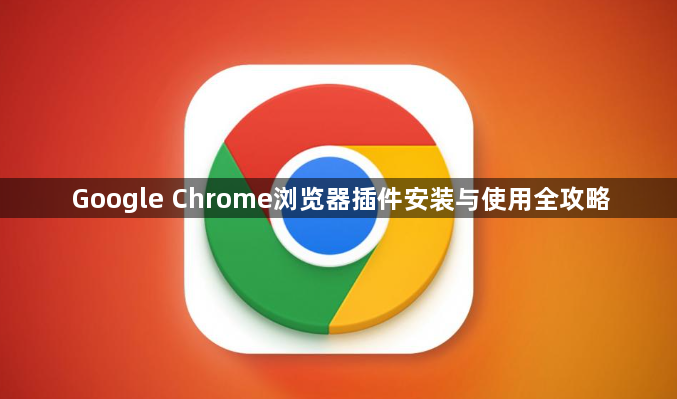
1. 插件安装方法
- 在线安装:打开Chrome浏览器,点击右上角的三个点,选择“更多工具”,然后点击“扩展程序”。在扩展程序页面中,点击左上角的“Chrome网上应用店”链接。在Chrome网上应用店中,通过搜索框输入想要安装的插件名称,或者浏览不同的分类来查找插件。找到合适的插件后,点击插件详情页面中的“添加到Chrome”按钮,此时会弹出一个确认对话框,询问是否要添加该插件,确认无误后点击“添加扩展程序”,即可完成插件的安装。
- 离线安装:先把插件下载到本机,把.crx后缀名改成.zip,最后把插件解压出来。打开Chrome浏览器,点击右上角的三个点,选择“更多工具”,然后点击“扩展程序”。在扩展程序页面中,打开右上角的“开发者模式”开关。点击“加载已解压的扩展程序”按钮,选择解压后的插件文件夹,即可完成安装。
2. 插件管理功能
- 启用或禁用插件:在Chrome浏览器的“扩展程序”页面,找到已安装的插件列表。每个插件旁边都有一个开关按钮,蓝色表示启用,灰色表示禁用。可根据自身需求点击相应插件的开关来启用或禁用它。例如,在某个特定的网站上不需要某个插件的功能时,可以将其禁用,以提高浏览器性能。
- 查看插件详细信息:在“扩展程序”页面中,点击某个插件的名称或图标,即可进入该插件的详细信息页面。在这里,可以查看插件的版本号、作者、权限等信息,以便了解插件的具体功能和使用情况。
- 更新插件:当有可用的插件更新时,Chrome浏览器会提示进行更新。也可以手动检查更新,在“扩展程序”页面中,点击“更新”按钮,浏览器会自动检查并更新所有已安装的插件到最新版本。及时更新插件可以修复已知的问题,并获得新的功能和安全补丁。
- 删除插件:如果不再需要某个插件,可以在“扩展程序”页面中找到该插件,然后点击其旁边的“移除”按钮(垃圾桶图标)。在弹出的确认对话框中,点击“确定”即可将插件从浏览器中删除。
3. 注意事项
- 安全风险:只从官方的Chrome网上应用店或可信赖的第三方网站下载安装插件,避免安装来源不明的插件,以防恶意软件感染计算机。定期检查已安装插件的权限设置,确保其不会侵犯隐私或获取不必要的信息。
- 性能影响:过多的插件可能会影响Chrome浏览器的性能,导致启动速度变慢、内存占用增加等问题。因此,建议只安装必要的插件,并在不需要时及时禁用或删除不必要的插件。
综上所述,通过以上步骤和方法,您可以在Chrome浏览器中灵活地进行插件的安装、管理和使用操作,提升整体的使用体验。
谷歌浏览器提供丰富快捷键功能,通过全流程教学可以帮助用户快速掌握操作技巧,提高浏览效率和操作便利性,优化日常浏览体验。
2025-12-24
Chrome浏览器跨平台可优化广告屏蔽。文章讲解插件安装、规则配置及管理方法,中间部分说明如何减少网页广告干扰,实现清爽顺畅的浏览体验。
2026-01-05
Chrome浏览器AI优化网页加载性能。操作策略缩短页面加载时间,提升浏览效率,让用户体验更流畅顺畅。
2025-12-02
谷歌浏览器Mac版安装便捷,兼容性良好。操作技巧分享帮助用户快速完成Mac端浏览器安装并高效使用。
2025-12-20
谷歌浏览器未来人工智能安全创新包括智能威胁监测、自动防护机制和隐私策略优化,为用户打造更安全可靠的浏览环境。
2025-12-21
谷歌浏览器下载包在安装前进行完整校验与安全方法操作,用户通过经验解析保障数据可靠,确保浏览器稳定运行。
2025-12-08
Google Chrome支持多用户账户操作,提升协作效率。本文分享实用技巧和方法,帮助用户高效管理账户,实现顺畅协作。
2025-12-29
google浏览器提供插件同步操作教程,下载安装后可快速管理和同步各类插件,实现浏览器功能统一管理,提高操作效率和使用便捷性。
2025-11-29
介绍下载谷歌浏览器后关闭自动更新的方法,帮助用户避免频繁升级打扰,实现稳定浏览体验。
2025-12-19
Google浏览器网页收藏夹可管理。教程指导用户分类整理和使用收藏夹,提高操作效率,实现高效顺畅的浏览体验。
2025-12-01

